Krossprotsessing - mi ez
Ebben a Photoshop tutorial, megteremti a hatása „Krossprotsessinga”
Itt van egy fotó, amelyet a leckét:

Először is, meg kell állítani a szintet.
Hozzon létre egy új mag. réteg.
Réteg> Új korrekciós réteg> Levels (Layer - új belső réteg - .. Levels)
A színváltozás RGB formátumban, most jobb minden szín a „beszéd”, különösen.
Nézd meg a beállításokra, minden szín, valamint a végrehajtott műveletek eredményeképpen.
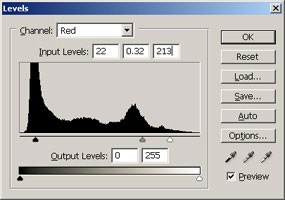

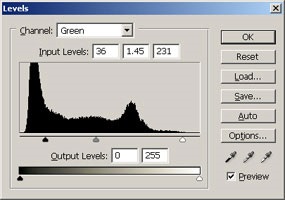

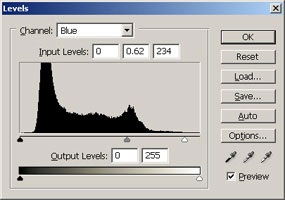

Duplicate a réteg a fotó, ami a jobb gombbal a réteget, és válassza ki a Duplicate parancsot (Duplicate). Ezután helyezzük a tetejére.
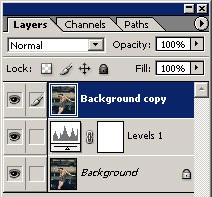
Most, hogy az aktív réteg, másolás, nyomja meg a Ctrl + U növelése színtelítettség (szaturáció) 55-65.
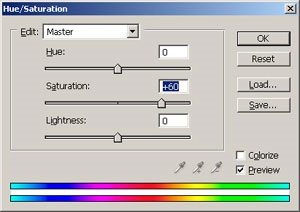

Állítsa ezt réteg keverési módot Hard Light (Erős fény)
Ezután adjuk hozzá a Photo Filter.
Réteg> Új korrekciós réteg> Photo Filter (Layer -. Szerelvény új réteget - Photo Filter)
Válassza ki a kék szín és a sűrűség (sűrűség) = 85-90%. Kattintson az OK gombra.
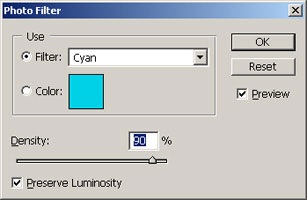
Most arra van szükség, hogy töltse ki a maszkot a mag. fekete réteg. Shift + F5. szín kiválasztásához - fekete, 100% -os fedőképesség.
Vegyük a fehér ecsettel a közepes méretű, puha és áttetsző. Kezdés rajz azt a hátteret a modell körül, de nem érinti a sárga jelvények.
Meg kell szinte ugyanaz!
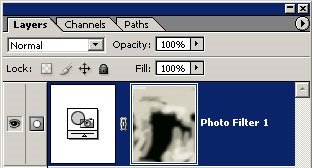
Majd egyesíti az összes réteg - nyomjuk meg a Ctrl + Shift + E
Vegyük az eszközt - egy szivacs.
Állítsa be az eszközt beállítási módban - Növekedés telítettség (Saturate) 50%
Egy ecsettel megy át a kívánt részt a fényerő növeléséhez (itt például egy sárga piros terület)
Hűha! Nézd, mi történt!

Találkozunk a www.photoshop-master.ru!
Add-ons:
23411
előfizetők:
70 000 +
Felhasználói élmény:
329333
A többi projekt:
bejegyzés
Regisztráció postán